
Das Spotify Die Anwendung ist eine der besten Plattformen und bietet den besten Service, wenn es um Musik-Streaming geht. Es gibt mehrere Vorteile dieser App, die sie für viele Benutzer auf der ganzen Welt sehr bekannt machen.
Aber, Spotify bietet offiziell keine Funktion zum Abspielen im Hintergrund an, sodass vielen Benutzern eine offizielle Methode zum Aktivieren der Hintergrundwiedergabe fehlt.
In diesem Beitrag zeigen wir jedoch, wie Sie Spotify Hintergrund spielen und Lösungen für Probleme bereitstellen, bei denen Spotify weigert sich, im Hintergrund zu spielen.
"So erlauben Sie Spotify im Hintergrund zu spielen ?” Dies war eine Frage für viele auf mehreren Online-Diskussionsplattformen. Wenn Sie sich jemals gefragt haben, wie man es macht, zeigt Ihnen diese Anleitung, wie es geht.
Inhaltsverzeichnis Teil 1. Wie man erlaubt Spotify im Hintergrund auf Telefon/PC spielen?Teil 2. Wie man erlaubt Spotify im Hintergrund auf der Spielekonsole spielen?Teil 3. Wie man das Problem löst, das "Spotify Spielt nicht im Hintergrund"Teil 4. Die beste Art zu spielen Spotify im Hintergrund ohne LimitTeil 5. Abschließend
Es gibt mehrere Dinge, die Sie tun müssen, um das Spielen endlich zu ermöglichen Spotify Songs im Hintergrund, während Sie andere Anwendungen auf Ihrem Gerät verwenden. Wir werden jeden in diesem Teil des Beitrags besprechen.
Wenn die Batteriesparoption auf Mobilgeräten aktiviert ist, kann dies der Grund sein Spotify Die Anwendung wird immer wieder angehalten, während Sie sich nicht in der App befinden. Dies liegt daran, dass Ihr Gerät der Meinung ist, dass Apps, die im Hintergrund „schlafen“ oder „nicht aktiv ausgeführt werden“, nicht so wichtig sind und geschlossen oder heruntergefahren werden müssen.
Also, in diesem Fall, wie man es zulässt Spotify im Hintergrund spielen? Sie müssen lediglich einige Hintergrundeinstellungen für bearbeiten Spotify App. Hier sind zwei Methoden.
Methode A:

Methode B:
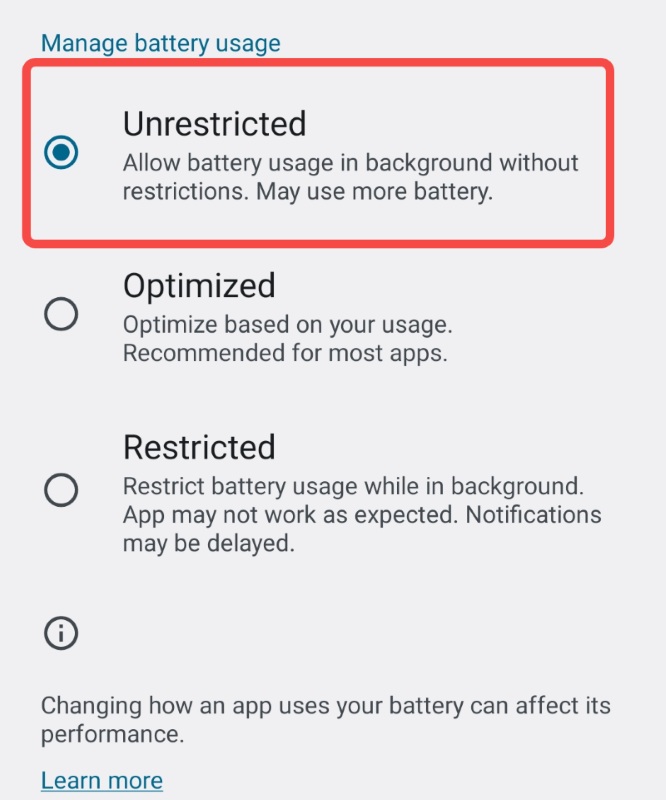
Was ist, wenn Sie Ihren Computer verwenden möchten, wie können Sie dies zulassen? Spotify im Hintergrund spielen? Sie haben zwei Möglichkeiten. Eine Möglichkeit besteht darin, das zu verwenden Spotify Internet Spieler die automatische Hintergrundwiedergabe ermöglicht. Eine andere ist, die zu starten Spotify app und ändern Sie dann die "Start- und Fensterverhalten " Einstellung.

Spotify wurde bereits in Spielekonsolen wie Xbox, PlayStation usw. integriert. Und zum Glück können Sie mit diesen Spielekonsolen beim Spielen Musik hören. Also, wie streamt man? Spotify beim Spielen?
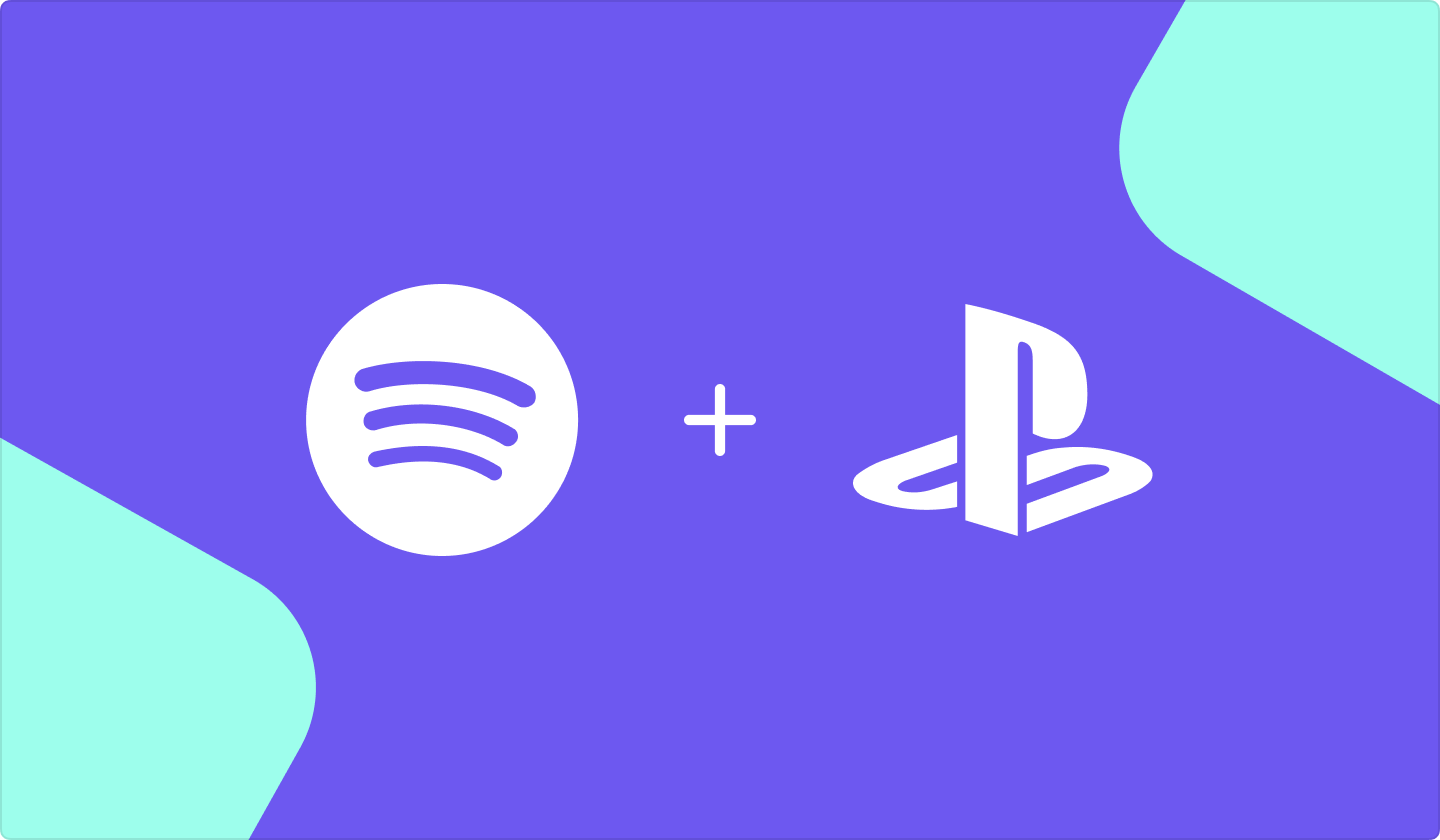
Ein möglicher Grund, warum die Spotify App nicht im Hintergrund abgespielt wird, könnte an den Dateneinstellungen Ihres Geräts liegen. Um es zu beheben, können Sie wie folgt vorgehen.
Gehen Sie zu Ihren „Einstellungen“ und unter „Apps ", Suche nach Spotify App. Tippen Sie dann darauf.

Klicken Sie auf den Button Datennutzung "Und aktivieren Sie die"Hintergrunddateneinstellung “. Damit gestatten Sie die Spotify Anwendung, um Daten zu verwenden, während sie im Hintergrund ausgeführt wird.
Möglicherweise laufen im Hintergrund Anwendungen, die den Audioausgabekanal nutzen oder belegen. Wenn Sie bemerken, dass einige oder die meisten davon die Audioausgabe verwenden, müssen Sie so viele Apps wie möglich schließen.
Beispiele für diese Anwendungen sind „Uber“ und „Lyft“. Da beide Apps die Funktion „Stimme“ verwenden, können sie die Geräusche blockieren, die von Ihrem Telefon kommen.
Wenn Sie nun über das Spotify während Sie fahren und Fahr-Apps wie die genannten verwenden, müssen Sie nur:
1. Stellen Sie sicher, dass die "Automodus " auf Ihrem Spotify App wurde deaktiviert - wählen Sie "Nie " Möglichkeit.
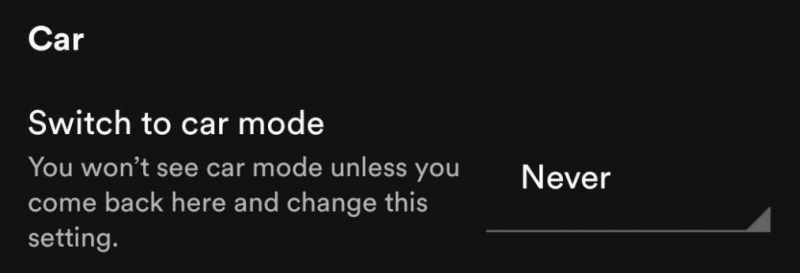
2. Aktivieren Sie „App auf dem Bildschirm geöffnet lassen“ Möglichkeit. Die grüne Farbe bedeutet, dass der Vorgang erfolgreich durchgeführt wurde.
Sie wissen vielleicht, wie man es zulässt Spotify jetzt im Hintergrund spielen. Anstatt irgendwelche Störungen oder Einschränkungen zu erleben Spotify Anwendung, warum nicht Kopien davon aufbewahren Spotify Spuren nur für Offline-Streaming?
Beseitigen Sie das Problem „Nicht im Hintergrund abspielen können“, wenn es um die Spotify Anwendung und speichern Sie alle gewünschten Tracks durch die Verwendung von Anwendungen wie dieser DumpMedia Spotify Music Converter.
Kostenlos herunterladen Kostenlos herunterladen
Mit Hilfe dieser App können Sie irgendwelche herunterladen Spotify Lied du willst und entferne die DRM Einschränkungen, die es Ihnen ermöglichen, die Songs auf jedem Mediaplayer abzuspielen. Klicken Sie auf die Schaltfläche oben, um es herunterzuladen und auszuprobieren!
Darüber hinaus können Sie diese auch in jedes gewünschte Format konvertieren lassen und dabei die gleiche Qualität wie die Originalsongs beibehalten. Ein weiterer Vorteil ist, dass die App dies zu schnell erledigt – sowohl beim Konvertieren als auch beim Herunterladen. Somit gibt es nicht viel Wartezeit.
Wie können Sie das verwenden? DumpMedia Spotify Music Converter? Hier sind die drei Schritte, die Sie ausführen müssen.

Sie müssen das installieren DumpMedia Spotify Music Converter auf Ihrem PC und beginnen Sie Hinzufügen der Spotify Spuren zu konvertieren, sobald die App gestartet wurde. Sie können einen Stapel verarbeiten, sodass Sie bei Bedarf viele hinzufügen können.

Da es mehrere Ausgabeformate gibt, aus denen Sie auswählen können, müssen Sie das für Sie am besten geeignete auswählen. Unter dem "Konvertieren Sie alle Aufgaben nach ” Option sollte eine Dropdown-Auswahl angezeigt werden. Wählen Sie daraus aus.
Die gesamte Konvertierung erfolgt sofort, nachdem Sie auf „Konvertieren ”-Taste auf dem Bildschirm. Der gesamte Konvertierungsprozess würde nur wenige Minuten dauern, so dass es nicht viel Wartezeit gibt.
Sie sollten die Titel offline genießen können, während Sie Ihr Gerät verwenden. Da auch die DRM-Verschlüsselung entfernt wird, können Sie die Songs auf allen Mediaplayern oder Lautsprechern abspielen, die Sie zu Hause haben.
Sie haben diese Probleme vermieden auf der Spotify app und gleichzeitig müssen Sie keine Abonnementgebühr zahlen!
"So erlauben Sie Spotify im Hintergrund zu spielen ?“ Das sollte Ihnen nach dem Lesen dieses ganzen Beitrags keine Frage mehr sein. Sie können entweder eine der vier Möglichkeiten ausprobieren, die im zweiten Teil dieses Artikels vorgestellt werden, oder einfach die einfachste Methode verwenden – die herunterladen Spotify Songs für das Offline-Streaming mit Anwendungen wie der DumpMedia Spotify Music Converter.
